 Beste Reiseziele für Thanksgiving
Beste Reiseziele für Thanksgiving Sie wissen nicht, wohin Sie dieses Thanksgiving gehen sollen? Die Entscheidung für einen Ort kann überwältigend sein. Diese Orte sind perfekt für einen Ferienaufenthalt.
Mehr lesen
Netflix ist für viele von uns ein Muss, egal ob wir uns die neuesten Serienhits ansehen oder alte Lieblingsserien schauen. Aber wenn Sie auf Ihrem Telefon ohne Wi-Fi-Verbindung streamen, kann die Datennutzung schnell zum Problem werden.
Im Folgenden erfahren Sie, wie viel Datenvolumen Netflix auf mobilen Geräten verbraucht und wie Sie Ihre Einstellungen anpassen können, um Daten zu sparen, ohne zu viele Qualitätseinbußen hinnehmen zu müssen.
Wenn Sie auf Netflix streamen, kann die von Ihnen gewählte Videoqualität einen Einfluss auf Ihren Datenverbrauch haben. Hier finden Sie eine kurze Zusammenfassung aller Auflösungen, die Netflix anbietet.
wenn Ihr Abonnementplan keine höheren Auflösungen (wie 4K UHD) unterstützt, können Sie diese Art von Inhalten nicht streamen. Stattdessen werden die Inhalte automatisch mit der niedrigeren Auflösung abgespielt, die den Bedingungen Ihres Tarifs entspricht.
Das Wichtigste hier: Streaming mit höheren Auflösungen kann Ihr Vergnügen steigern, aber es kann sich erheblich auf Ihre Datennutzung auswirken, wenn Sie nicht mit Wi-Fi verbunden sind.
Zum Glück ist es bei Netflix ganz einfach, die Einstellungen anzupassen und das perfekte Gleichgewicht zwischen Videoqualität und Datenverbrauch zu finden.
Netflix bietet in seinen Android- und iOS-Apps vier Einstellungen für die Datennutzung an, mit denen Sie Ihre Daten beim Streaming leicht verwalten können. Die Standardeinstellung Automatisch einstellung liefert etwa vier Stunden Sehzeit pro Gigabyte. Daten speichern modus wird dieser Zeitraum auf etwa sechs Stunden pro GB erweitert, wenn Sie Daten sparen wollen. Auf der anderen Seite, Maximale Daten bietet die beste Qualität, verbraucht aber alle 20 Minuten bis zu 1 Gigabyte. Wenn Sie mit Wi-Fi verbunden sind, wird die Nur Wi-Fi stellt sicher, dass Sie keine mobilen Daten verbrauchen, aber sie ist nur verfügbar, wenn eine Wi-Fi-Verbindung aktiv ist.
Wir haben die Datennutzung der einzelnen Einstellungen getestet von die ersten 60 Minuten von Top Gun: Maverick viermal (60 Minuten bei jeder Einstellung). Wir haben das Standard-Abonnement verwendet, das eine maximale Auflösung von Full HD ermöglicht.
Bevor wir die App öffneten, um den Test zu beginnen, war dies unser Ausgangspunkt:
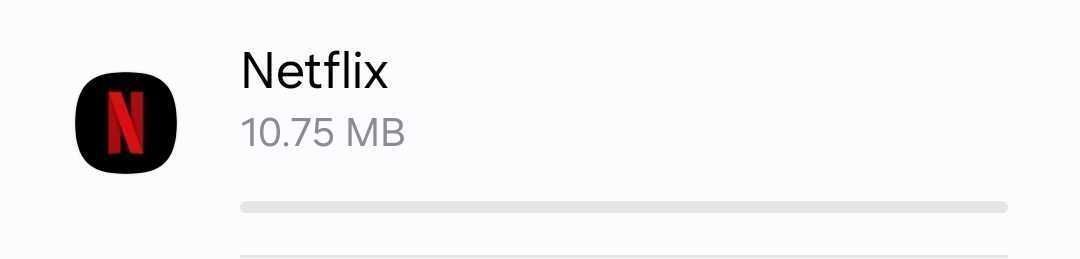
Wir begannen den Test mit 10,75 MB
Mit dieser Einstellung können Sie nur streamen, wenn Sie mit einem Wi-Fi verbunden sind. Dies ist die beste Wahl, wenn Sie keine mobilen Daten verwenden möchten.
Testergebnisse: Wie erwartet, haben wir nach 1 Stunde Streaming mit dieser Einstellung keine Veränderung festgestellt. Siehe unten.
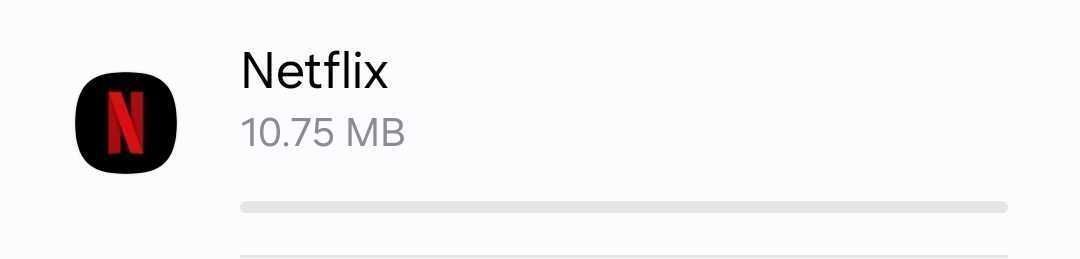
Keine Veränderung nach 1 Stunde Streaming
Dies ist die Standardeinstellung von Netflix, die automatisch ein Gleichgewicht zwischen Datenverbrauch und Videoqualität herstellt. Mit dieser Einstellung können Sie etwa 4 Stunden Inhalte pro Gigabyte Datenvolumen ansehen.
Testergebnisse: Der Datenverbrauch stieg nach 1 Stunde Streaming bei der Einstellung Automatisch um 191 Megabyte. Siehe unten.

191 MB verbraucht nach 60 Minuten auf Automatik
Diese Einstellung liefert die höchstmögliche Videoqualität, die je nach Gerät und Netzwerkgeschwindigkeit bis zu 1 Gigabyte an Daten alle 20 Minuten oder mehr verbrauchen kann.
Testergebnisse: Der Datenverbrauch stieg nach einer Stunde Streaming bei maximaler Dateneinstellung um etwas mehr als 450 Megabyte. Siehe unten.
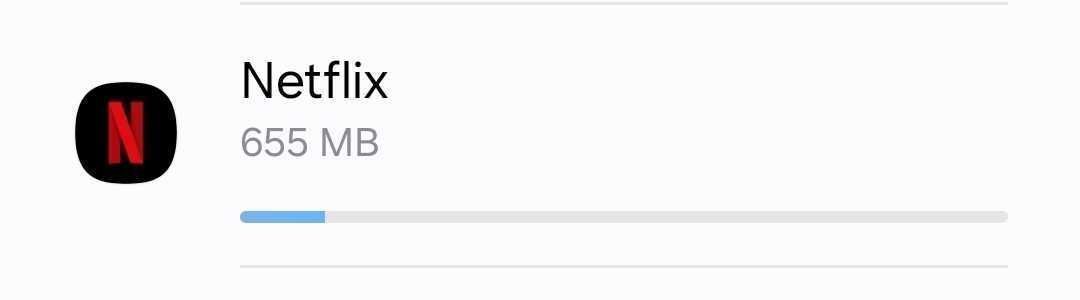
Etwa 450 MB nach 60 Minuten Streaming
Netflix behauptet dass Sie mit dieser Einstellung etwa 6 Stunden Inhalte pro Gigabyte Datenvolumen ansehen können; ideal, wenn Sie einen begrenzten Datentarif haben und Ihre Daten so weit wie möglich strecken müssen.
Testergebnisse: Der Datenverbrauch stieg nach 1 Stunde Streaming bei der Einstellung "Daten speichern" um 178 Megabyte. Siehe unten.
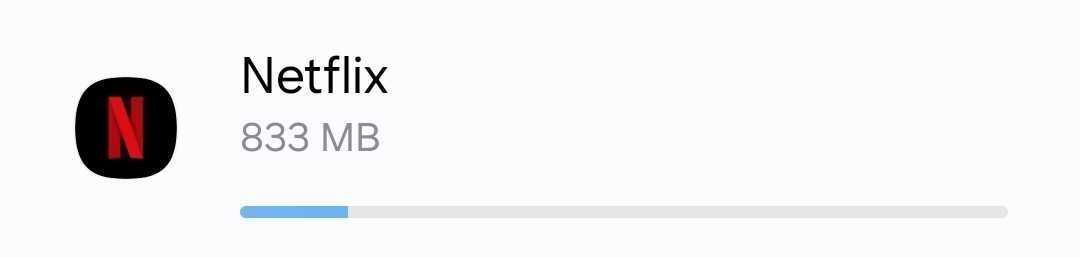
178 MB Zuwachs nach 60 Minuten Streaming
Die Anpassung der Netflix-Dateneinstellungen auf Ihrem Telefon ist einfach und kann einen großen Unterschied in Bezug auf Ihren Datenverbrauch ausmachen. Hier erfahren Sie, wie es geht.
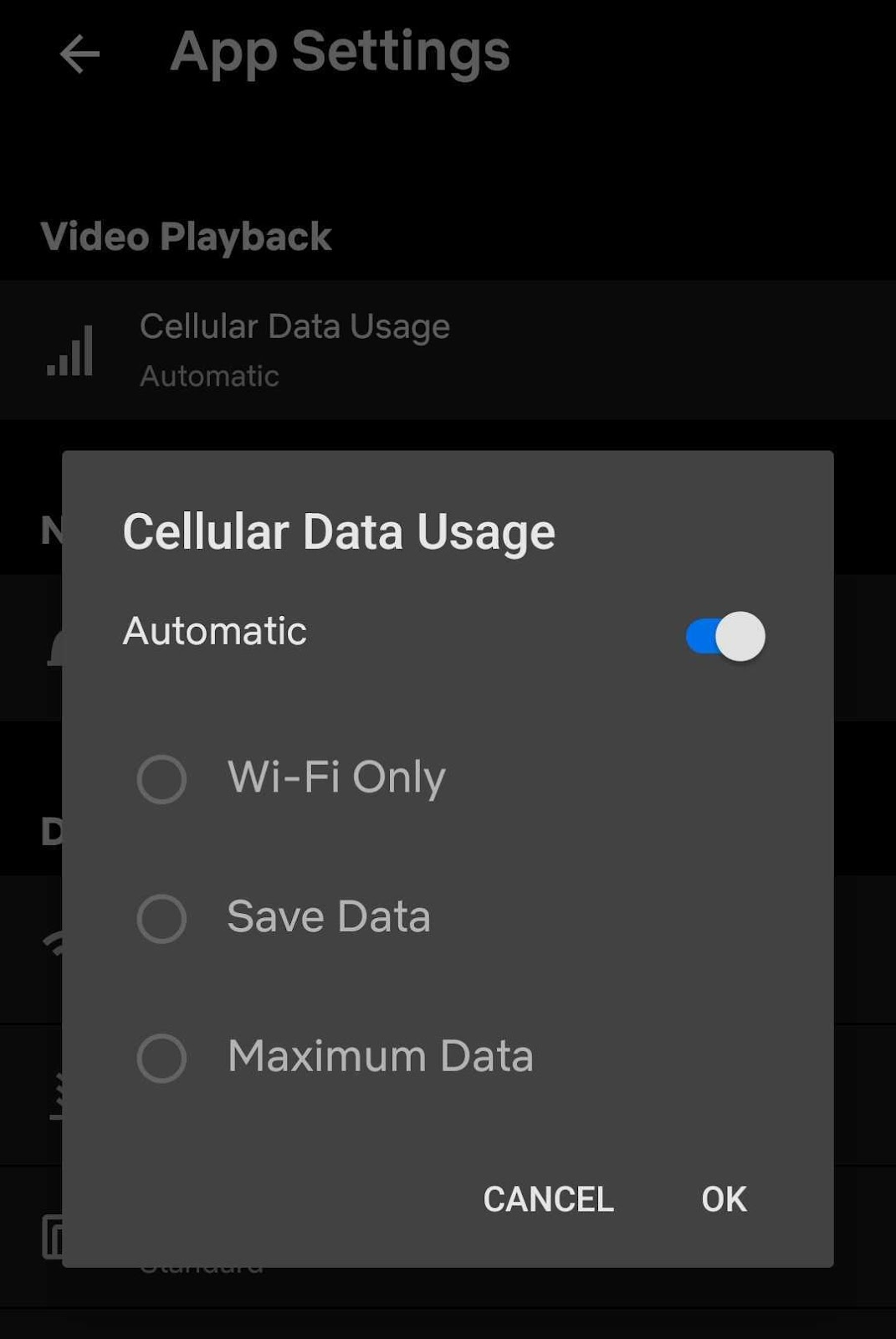
Schalten Sie die Automatik aus, um eine andere Einstellung zu wählen.
Hier erfahren Sie, wie viel Datenvolumen Netflix auf Ihrem iOS- oder Android-Gerät verbraucht.
Wenn Sie die Datennutzung ab einem bestimmten Datum verfolgen möchten, scrollen Sie zum unteren Rand des Bildschirms Mobilfunk-/Mobilfunkdaten und tippen Sie auf Statistik zurücksetzen. Dadurch wird die Datennutzung für alle Apps zurückgesetzt, so dass Sie die Netflix-Nutzung von diesem Zeitpunkt an überwachen können.
Um zu vermeiden, dass Sie Ihr Datenlimit überschreiten, können Sie zum Bildschirm Datennutzung zurückkehren und eine Datenwarnung einstellen.
Die Wahl der richtigen Einstellung hängt von Ihrem Smartphone-Tarif und der Art und Weise ab, wie Sie Netflix nutzen.
Wenn Sie haben nur sehr begrenzte Daten, Es wird empfohlen, Daten zu speichern oder nur Wi-Fi zu verwenden. Mit der Einstellung "Daten speichern" können Sie das meiste aus jedem Gigabyte herausholen, während "Nur WLAN" sicherstellt, dass Sie überhaupt keine mobilen Daten verwenden. Die Einstellung "Automatisch" bietet einen guten Mittelweg zwischen Datenverbrauch und Videoqualität.
Wenn Sie in einem unbegrenzte Daten plandie Einstellung "Maximale Daten" ist vielleicht besser, vor allem wenn Sie Inhalte in bestmöglicher Qualität ansehen möchten. Denken Sie aber daran, dass diese Einstellung schnell eine Menge Daten verbrauchen kann und einige Anbieter die Internetgeschwindigkeit drosseln, sobald Sie einen bestimmten Schwellenwert erreichen.
Es ist auch eine gute Idee, je nach Situation zwischen diesen Einstellungen zu wechseln. So können Sie z. B. "Nur WLAN" verwenden, wenn Sie zu Hause sind, "Automatisch", wenn Sie unterwegs sind, aber genügend Daten zur Verfügung haben, und "Daten speichern", wenn Sie Ihr monatliches Limit erreicht haben.
Hier sind ein paar Faustregeln für Netflix-Nutzer, die mit ihren mobilen Daten haushalten wollen.
Wenn Sie nicht in der Nähe von Wi-Fi sein werden, laden Sie Sendungen und Filme vorher herunter. Auf diese Weise verbrauchen Sie beim Anschauen keine mobilen Daten.
Unter Android können Sie verhindern, dass Netflix Daten im Hintergrund verwendet. Unter iOS können Sie die Hintergrundaktualisierung der App für Netflix deaktivieren. Dadurch wird verhindert, dass die App Daten verwendet, wenn Sie sie nicht aktiv nutzen.
Streaming oder Downloads über Wi-Fi sind die beste Möglichkeit, Ihre mobilen Daten zu sparen. Versuchen Sie, wann immer Sie können, eine Verbindung zu Wi-Fi-Netzwerken herzustellen.
Die Verwaltung Ihres Netflix-Datenverbrauchs auf dem Handy muss nicht kompliziert sein. Mit ein paar einfachen Einstellungen können Sie Ihre Lieblingssendungen und -filme genießen, ohne sich Sorgen machen zu müssen, dass Ihr Datenvolumen aufgebraucht wird.
Wir haben einige der am häufigsten gestellten Fragen beantwortet, damit Sie eine Vorstellung davon bekommen, wie viel mobile Daten Netflix verbraucht.
Das hängt von Ihrer Datennutzungseinstellung ab. Bei Automatik können Sie etwa 4 Stunden streamen. Bei der Einstellung "Daten sparen" sind es etwa 6 Stunden. Bei maximaler Datennutzung reicht 1 GB vielleicht nur für 20 Minuten oder mehr.
Bei Automatik werden für 2 Stunden Streaming etwa 0,5 GB benötigt. Bei der Option Daten speichern werden etwa 0,33 GB verbraucht. Bei der Einstellung "Maximale Daten" können bis zu 6 GB oder mehr verbraucht werden.
Mit einem Datenvolumen von 50 GB können Sie etwa 200 Stunden auf Automatik, 300 Stunden auf Datensparsamkeit oder nur 17 Stunden auf Maximaldaten streamen.
 Beste Reiseziele für Thanksgiving
Beste Reiseziele für Thanksgiving Sie wissen nicht, wohin Sie dieses Thanksgiving gehen sollen? Die Entscheidung für einen Ort kann überwältigend sein. Diese Orte sind perfekt für einen Ferienaufenthalt.
Mehr lesen Ihr lustiger Leitfaden für das Winterwunderland im Hyde Park (2025)
Ihr lustiger Leitfaden für das Winterwunderland im Hyde Park (2025)Das Winter Wonderland im Hyde Park ist vollgepackt mit lustigen Fahrgeschäften, köstlichen Leckereien und all der festlichen Stimmung, die man sich nur wünschen kann. Mit diesem Leitfaden können Sie Ihren Besuch ganz einfach planen und jeden Moment genießen.
Mehr lesen-1.png) Was ist der Travel Tuesday und wie findet man die besten Angebote?
Was ist der Travel Tuesday und wie findet man die besten Angebote?Lesen Sie unsere Erklärung zum Travel Tuesday und erfahren Sie, was es damit auf sich hat, wie Sie die besten Angebote finden und was Sim Local am Travel Tuesday anbietet.
Mehr lesenReiseziel
Shop
Über
Hilfe
Kontakte:
© 2025 Sim Local (IRELAND) Ltd. Alle Rechte vorbehalten.